 Tällä kertaa testasimme uutta Kiven Alla Oy:n tekemää CacheBird -kätköilysovellusta iOS- ja Android-laitteille. Tässä testissä keskitymme iOS -versioon, mutta on syytä uskoa, että Android -versio on hyvin samanlainen. Testasimme sovellusta iPhone 4:llä ja kolmannen sukupolven iPadilla.
Tällä kertaa testasimme uutta Kiven Alla Oy:n tekemää CacheBird -kätköilysovellusta iOS- ja Android-laitteille. Tässä testissä keskitymme iOS -versioon, mutta on syytä uskoa, että Android -versio on hyvin samanlainen. Testasimme sovellusta iPhone 4:llä ja kolmannen sukupolven iPadilla.
Käynnistys ja lisenssointi
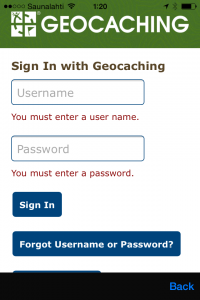
Kun CacheBirdin käynnistää ensimmäistä kertaa, ohjelma ohjaa käyttäjän tunnistautumaan Geocaching.comiin. Tämä siksi, että ohjelma käyttää Geocacing Live API:a, jonka kautta se pystyy hakemaan kätkötiedot ja välittämään loggaukset Geocaching.comiin. Tämä tietysti tarkoittaa sitä, että Geocaching.com premium-jäsenyys on hyvä olla tai CacheBirdistäkään ei ole isompaa hyötyä. CacheBird myös näyttää käyttövinkkejä aina silloin tällöin käynnistyessään.
CacheBirdin voi ladata testiin ilmaiseksi eikä se siis heti maksa mitään. CacheBird toimii ilmaisena kuukauden, jonka jälkeen se lakkaa toimimasta ja ilmoittaa, että CacheBird -tilaus (subscription) on päättynyt (kuva 2). Testissämme laite kyllä sanoi, että tilaus päättyy jo 5.4. kun sovellus asennettiin 15.3. Eli tuon mukaan se toimisi vain kolmisen viikkoa ilmaisena. Kun tilausjakso on päättynyt voi ohjelmaa vielä rajatusti käyttää, mutta uusia kätköjä siihen ei voi ladata, eikä ohjelma anna navigoida kätkölle tai näytä kätkökuvauksia. En kylläkään kokeillut mikä tilanne olisi ollut, jos olisin ladannut liudan kätköjä offline -tilaan. Eli saattaa olla, että vain Live API -toiminnot on rajattu pois, jos CacheBird -tilaus on vanhentunut. Joka tapauksessa se, että ohjelma päästää navigoimaan tilauksen umpeuduttuakin valikoihin on kätevä, jos vaikkapa jokin oma POI on jäänyt kirjaamatta talteen esimerkiksi geocache.fi palveluun.
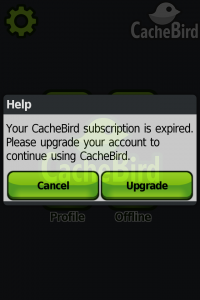
Tilauksen voi uusia suoraan ohjelmasta IAP:n (in app purchase) avulla (kuva 3). Tällöin käyttäjä vain klikkaa haluamansa pituisen tilausjakson ja tilaus uusiutuu. Homma maksetaan iPhonen AppStore -tunnuksilla normaalisti ja lasku ilmaantuu luottokorttilaskulle.
Tilausvaihtoehtoja on kolme erilaista. Kuukauden tilaus maksaa 0,89 euroa. Kuuden kuukauden tilaus maksaa 2,69 euroa ja vuoden 4,49 euroa. Suhteessa siis 6 kk tilaus on huomattavasti kannattavampi kuin 1 kk. Vuoden jaksolla ja 6 kk jaksolla on noin 80 senttiä hintaeroa.
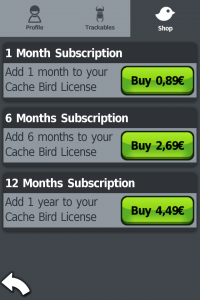
Hinnoittelu on muihin mobiiliapplikaatioihin nähden aika kova, mutta toisaalta ei se alle viisi euroa vuodessa ole kovin paljon kuitenkaan. Toisaalta kympillä saa Geocaching.comin virallisen applikaation omakseen eli kahden vuoden jälkeen CacheBird on maksanut saman verran. Vaikka tilauspohjainen hinnoittelu voi tuntua hieman riistolta, niin täytyy muistaa, että ohjelman ylläpito varmasti maksaa jonkin verran. Täytyykin toivoa, että saamme jatkossa päivityksiä ja uusia ominaisuuksia ohjelmaan ja että tilausmaksut ainakin osin päätyvät ohjelman jatkokehitykseen.
Päävalikko ja Offline -toiminnallisuus
Ohjelman päävalikko on varsin selkeä (kuva 4). Ruudun keskellä on neljä päävalintaa ja vasemmasta yläkulmasta pääsee muokkaamaan asetuksia. Mikäli käyttäjä ei ole autentikointunut Geocaching.com Live API:in oikeassa alakulmassa näkyy sign in -nappi. Päävalinnoista pääsee ohjelman eri toimintoihin: kartalle, kätkölistaukseen, oman profiilin tarkasteluun ja Offline -toimintoihin. Offline-toimintojen avulla pystyy latamaan kätköjä tai karttoja tietyltä alueelta omalle laitteelleen, jolloin maastossa ei välttämättä tarvitse internet-yhteyttä.
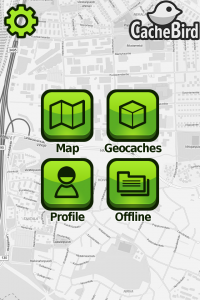
Offline -lataus on erityisen kätevä ulkomailla kätköillessä. Ulkomailla mobiilidatan hinnat ovat kovat ja megatavu saattaa maksaa useampia euroja. Niinpä Offline -latauksen avulla voi ladata sovellukseen matkakohteen kartat ja kätköt etukäteen. Myös pelkällä WiFi:llä varustetulla iPadilla kätköillessä Offline-toiminnallisuus on varmasti hyödyllinen.
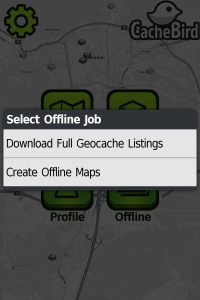
Tietojen lataaminen on varsin helppoa. Valitaan vain halutaanko ladata karttoja vai kätköjä (kuva 5) ja sen jälkeen vieritetään karttanäkymä halutulle kohdalle (kuva 6).
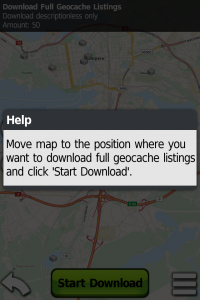
Sen jälkeen vain aloitetaan lataus ja hetken päästä homma on valmis ja kätköt sekä kartat valitulta alueelta ovat saatavilla myös silloin kun datayhteys ei ole käytettävissä.
Karttoja ladattaessa voi myös valita miltä etäisyydeltä kartat ladataan. Testissä kokeilimme ladata Huittisten tietämiltä 20 km säteeltä kartat. Ikävä kyllä tämä ei ihan toiminut niin kuin piti, vaan CacheBird jostain syystä vieritti kartan jonnekin Ukrainan tietämille ja latasi karttoja tuolta alueelta. Toinen yritys Oulun seudulta sen sijaan onnistui ja Offline -kartat tältä seudulta saatiin ladattua. Lisäksi kartat, joita käyttäjä on ladannut käytön ohessa ovat käytettävissä myös offline-tilassa.
Jos datayhteyttä ei ole käytettävissä, näyttää CacheBird päävalikossa tekstin “Offline”.
Kartta
Karttana CacheBird käyttää MapQuestin karttoja. Selkeästi lisenssisyistä vain tuo vaihtoehto on saatavilla vakiona. Asetuksista voi uusia karttoja lisätä, mutta ainakaan toistaiseksi internetissä ei ole asetuksia näille kartoille juurikaan saatavilla. Kokeilussa saimme OpenStreetMapin toimimaan CacheBirdissä lisäämällä karttapalvelimeksi asetuksista seuraavat tiedot:
| Name: | OpenStreetMap |
| Data Source: |
http://tile.openstreetmap.org/[z]/[x]/[y].png |
| Cache File: | map/osm.db |
| Map Type: | Tile/Online |
Maanmittauslaitoksen topografiset kartat tai Google Mapsin saa samalla tavalla käyttöönsä kunhan osoitteeksi vaihtaa URL:n:
http://tiles.kartat.kapsi.fi/peruskartta/[z]/[x]/[y].jpg vastaavasti taustakartat tai ortokuvat http://tiles.kartat.kapsi.fi/taustakartta/[z]/[x]/[y].jpg http://tiles.kartat.kapsi.fi/ortokuva/[z]/[x]/[y].jpg tai Google Maps: http://mt0.google.com/vt/lyrs=y&x=[x]&y=[y]&z=[z]
Kiitokset laalaalle ja Aimo Haipakalle vinkeistä liittyen karttojen lähteisiin!
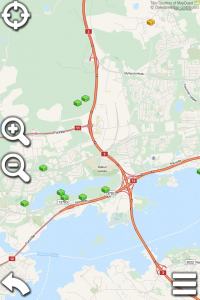
Karttanäkymä (kuva 7) ohjelmassa toimii kuten olettaa sopii. Ohjelma lataa kätköt automaattisesti Geocaching.comista kun karttaa vierittää. Kätköt näkyvät pieninä kuution muotoisina kuvakkeina. Tradit vihreinä, multit kaksiosaisina oransseina ja mysteerit sinisinä kuutioina. Eventit näkyvät geocaching.comin ikoneita muistuttavina ikoneina. Mutta esimerkiksi letterbox eli geolodju näkyy kartalla aika erikoisena valko-vihreänä lootana. Tämä ei luo geocaching.comin ikoneihin tai geocache.fi:n lootiin tottuneelle välitöntä assosiaatiota lodjusta. Mielenkiintoista onkin miksei Kiven Alla ole käyttänyt ikoneissa samoja värejä kun geocache.fi -palvelussaan.
Ikonit ovat kuitenkin riittävän isoja, jotta niihin osuu helposti sormella ruutua tökkiessä. Karttaa voi zoomata nipistyseleellä tai ruudulta lyötyvillä zoomaus -napeilla. Itsellä zoomaus -napit ovat jääneet kokonaan käyttämättä ja sinänsä tuntuvat ehkä hieman turhilta ja vievät tilaa ruudulta.
Jos kartta ei ole keskitetty nykyiseen sijaintiin, näkyy vasemmassa yläkulmassa tähtäin, joka keskittää näkymän nykyiseen sijaintiin. Vasemmasta alakulmasta nuolta painamalla pääsee takaisin päävalikkoon ja oikean puolen menu-näppäimestä aukeaa valikko, josta saa vaihdettua karttaa ja kytkettyä jäljen (eng. trail) päälle ja pois. Jälki on monesti kätevä, koska sen avulla voi hieman hahmottaa mistä suunnasta on kätkölle tullut ja toisaalta sitä seuraamalla osaa myös pois kätköltä.
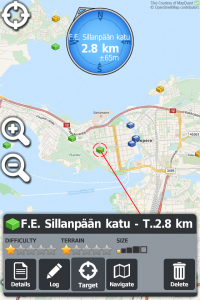
Kun kätköä klikkaa, aukeaa kartalle pieni tietoruutu, josta näkee kätkön tärkeimmät tiedot (kuva 9). Ikkunasta löytyy myös muutamia toimintoja: Kätkökuvauksen näyttö, kätkön loggaus, kohteeksi asettaminen (kuva 8), kätkölle navigointi ja kätkön poistaminen.
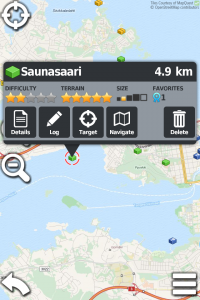
Kätkölle navigointi avaa puhelimen oman karttasovelluksen ja asettaa kätkön kohteeksi. Eli navigointi tapahtuu kuten puhelimella muutoinkin. Varsin kätevää siis. Kätkön poistaminen tarkoittaa sitä, että kätkö poistetaan ohjelman tietokannasta, jolloin kätkö ei näy ohjelmassa enää ennen kuin se uudestaan ladataan.
Loggaus -napista aukeaa kaksi loggaus-toimintovaihtoehtoa, jotka ovat ehkä kätevimmät mitä olen koskaan missään laitteessa tai ohjelmassa nähnyt. Loggaus-toiminnossa on kaksi vaihtoehtoa: field noten luominen ja kätkön loggaaminen online. Mikäli valitsee field noten luomisen, aukeaa ruudulle ponnahdusikkuna, josta pääsee valitsemaan loggauksen tyypin, päivämäärän ja kirjoittamaan kommentit. Tämän jälkeen jos painaa napista “Submit a log entry”, niin field note siirtyy suoraan geocaching.comiin, josta sen voi myöhemmin logata. Toinen vaihtoehto on painaa “Ok”, joka lisää kätkön löydettyjen listaan, muttei lähetä field notea. Tälle toiminnolle en oikein keksinyt käyttöä ja OK napin nimenä tuntuu muutenkin hieman oudolta.
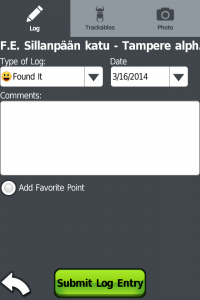
Mikäli valitsee kätkön loggaamisen online, aukeaa kuvan 10 mukainen näkymä. Tästä voi, kuten field notenkin tapauksessa, asettaa login tyypin, päivämäärän ja itse loggaustekstin. Sen lisäksi voi merkata annetaanko kätkölle suosikkipiste vai ei. Kuten TV-shopissa, ei siinä vielä kaikki, sillä kätköön voi kätevästi pudottaa matkaajan Trackables -välilehdeltä. Lisäksi logiin voi lisätä kuvan Photo-välilehdeltä. Tällöin kuvan voi napata kännykän kameralla ja suoraan lisätä loggaukseen. Tämä on todella kätevä ominaisuus, jonka avulla kuvan liittäminen loggaukseen on suorastaan nautinto.
Kartalle aukeavasta pikku ikkunasta (kuva 9) saa esille myös kätkökuvauksen (kuva 11). Kätkökuvaus latautuu hetken ellei sitä ole hakenut offline-tilaa varten aiemmin. Kätkökuvauksesta näkee kaikki kätkön tiedot, kuten odottaa sopiikin. Kuvauksesta näkee kätkön nimen, piilottajan, piilotuspäivän, kätkön vaikeuden ja maastoluokituksen, kätkön koon, suosikkipisteiden määrä, GC-koodin, koordinaatit sekä kätkön attribuutit ikoneina. Lisäksi tietysti näkee itse kätkön kuvauksen. Viimeisimmät loggaukset ovat näkyvillä suoraan kuvauksen alapuolella.
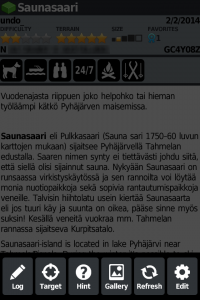
Lisäksi ruudun oikean alakulman menu-napista saa lisää vaihtoehtoja näkyviin. Menun napeista pääsee loggaamaan kätkön, asettamaan sen kohteeksi, katsomaan kätkön vinkkiä, kuvagalleriaa sekä päivittämään kätkön tiedot geocaching.com Live API:n kautta. Lisäksi Edit -napista voi kätköön lisätä omia muistiinpanoja tai päivittää kätkön koordinaatteja. Tämä on kätevä esimerkiksi multien yhteydessä, jolloin muistiinpanot saa suoraan kätkökuvauksen yhteyteen ja seuraavan etapin koordinaatit voi asettaa kätkölle.
Tässä muistiinpano -ponnahdusikkunassa tuli vastaan pieni kosmeettinen bugi, jonka johdosta käyttöliittymän komponentit menevät hieman päällekkäin, kun näppäimistö aukeaa ruudulle. Tämä ei varmasti ole ongelma uudemmissa iPhoneissa, koska niiden näyttö on pidempi kun testissä käytetyssä iPhone 4:ssä. Tämä bugi ei dialogin käyttöä haittaa ollenkaan.
Kätkölista
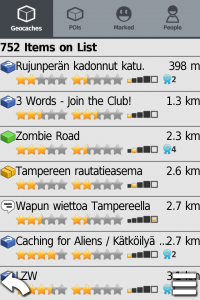
Päävalikon toinen optio on kätkölistan tarkastelu (kuva 12). Kätkölistassa näkyy kaikki ladatut kätköt ja etäisyys näille kätköille. Lisäksi tärkeimmät kätkön tiedot näkee kätevästi suoraan listasta. Painamalla kätkön nimeä pääsee katsomaan kätkökuvausta, jossa on tarjolla samat toiminnot kuin karttanäkymän kautta kuvaukseen mentäessä. Omilla välilehdillään kätkölistan kaverina ovat POI:t (Point of Interests) eli käyttäjän omat kohdepisteet. Kohdepisteitä voi merkata karttanäkymässä painamalla sormella haluttua kohtaa kartalla pitkään. Tällöin aukeaa dialogi, josta valitaan merkataanko uusi kohdepiste vai navigoidaanko kohteeseen. Jos päätyy lisäämään kohdepisteen, sille annetaan nimi, kuvaus ja koordinaatit. Lisäksi tällä tavoin voi projisoida kohdepisteen asettamalla etäisyyden ja suuntiman. Tämä ominaisuus on tarpeen joillakin mysteerikätköillä.
Kohdepisteiden lisäksi omalla välilehdellään on logatut kätköt (Marked -lista). People -listasta näkee muut sovelluksen käyttäjät ja etäisyyksineen (kuva 13).

Sovelluksen käyttäjät näkyvät listalla, mikäli he ovat sallineet sen aktivoimalla Follow Me -toiminnallisuuden. Toiminto mahdollistaa sijainnin tarkan esittämisen tai sijainnin esittämisen “suolattuna”, joka tarkoittaa siis sitä, että sijaintiin lisätään satunnaista virhettä tietyn verran.
Listauksessa näkyy myös milloin käyttäjän sijainti on viimeksi päivitetty, jotta tietää onko käyttäjä oikeasti enää lähistöllä vai ei. Painamalla käyttäjän nimeä avautuu valikko, josta käyttäjän voi näyttää kartalla tai navigoida hänen luokseen. Lisäksi käyttäjille voi lähettää viestejä ohjelman kautta.
Oma profiili
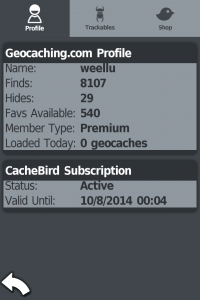
Päävalikon kolmas toiminto on oma profiili (kuva 14). Täältä pääsee tarkastelemaan omia tietojaan eli mm. kuinka monta kätköä on löytänyt ja piilottanut sekä kuinka monta kätköä on sovelluksen kautta tänään ladannut. Sovelluksen kautta pystyy Live API:n rajoitusten vuoksi lataamaan 6000 kätköä vuorokaudessa. Normaaliolosuhteissa tuon kyllä luulisi olevan riittävä määrä. Profiilista näkee myös oman CacheBird tilauksensa tilan ja päättymispäivän.
Omalla välilehdellään profiilin alla on matkaajavalikko, josta pääsee tarkastelemaan omassa inventaariossa olevia matkalaisia. Niiden kuvauksen saa auki painamalla matkalaisen nimeä. Tämä on kätevä toiminto matkalaisen tehtävän tarkistamiseen. Lisäksi näkymästä voi logata matkalaisen nähdyksi (discovered it) tai grabata sen kaverilta (kuva 15).
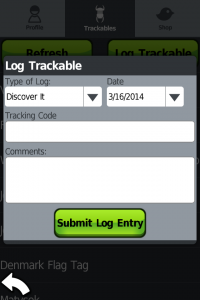
Asetukset
Päävalikosta pääsee sovelluksen asetuksiin (kuva 16). Säädettävää löytyy kiitettävän paljon ja varmasti jokainen löytää itselleen sopivat asetukset. Joskin vakioasetukset sovelluksessa ovat varsin mainiot, eikä niihin ole suurta tarvetta koskea.
Asetuksista voi vaihtaa yksiköt metristen ja imperiaalisten välillä, vaihtaa koordinaattien ja päivämäärän esitysmuotoa sekä asettaa sovelluksen kielen. Tällä hetkellä kielivaihtoehtoja on kaksi: suomi ja englanti.
Lisäksi aiemmin mainittu Follow Me -toiminto kytketään päälle ja pois asetuksista. Se onkin tärkeää huomata kytkeä pois päältä mysteereillä ja muilla vastaavilla kätkötyypeillä vieraillessa. Asetuksista voi myös asettaa oman allekirjoituksen (signature), joka lisätään automaattisesti kaikkiin loggauksiin.
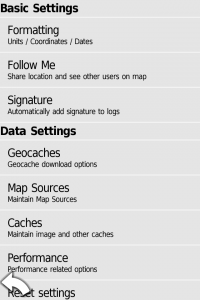
Geokätköjen automaattipoiston, joka poistaa automaattisesti vanhat kätköt, voi kytkeä päälle ja pois. Lisäksi ladattavien logien lukumäärä määritellään asetuksista.
Uusien karttalähteiden lisääminen tapahtuu myös asetusvalikosta. Sovellus tallettaa kartat ja kätkötiedot puhelimeen ja tämän välimuistin tyhjennys onnistuu “Caches” -asetuksen takaa. Muistissa olevien ja näytöllä esitettävien kohdepisteiden määrää sen sijaa voi säätää “Performance” -asetuksista. Lisäksi vakioasetusten palauttamiseen löytyy oma valintansa.
Asetusvalikosta löytyy myös lisätietoja ohjelmasta sekä pieni helppi. Sovellus muutenkin opastaa ensimmäisellä käyttökerralla kiitettävästi. Karttanäkymässä tietoikkunan saa pois ruudulta “pyyhkäisemällä” eli swaippaamalla se ylös tai alas päin. Tutoriaalitoiminto (kuva 17) ensimmäisellä käyttökerralla opastaa tässä. Myös vasemmalle tai oikealle pyyhkäisemällä voi vaihtaa tietoikkunassa näytettävää kätköä. Tämä on kätevä toiminto esimerkiksi silloin, kun useampi kätkö on lähekkäin kartalla.
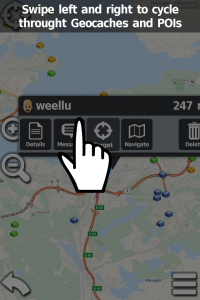
Pieni parannus tutoriaalitoimintoon olisi sen ohittaminen. Varsinkin kun ohjelmiston asentaa useampaan laitteeseen, on turhauttavaa katsella tutoriaali jokaisen laitteen ensimmäisellä käyttökerralla, vaikka muutoin se onkin hyödyllinen. Lisäksi tutoriaalin voisi toistaa asetuksista uudestaan. Nyt se ei käsittääkseni ole mahdollista.
iPad versio
iPad -versio on hyvin samankaltainen kuin iPhone -versiokin, mutta käyttöliittymä on tietysti isompi. Kartalla näkyy isompi alue yhdellä kertaa. Kovin tehokkaasti CacheBird ei hyödynnä isompaa näyttöä ja kaikki valikot vain skaalataan isommaksi (kuva 18). Tämä on varmasti kehitysnäkökulmasta järkevä ratkaisu, koska näin ei tarvitse käyttöliittymää tehdä erikseen eri laitteille. Käyttäjän näkökulmasta kuitenkin valikot ovat ehkä turhankin isoja ja mahdollisuus esittää näytöllä enemmän tietoa yhdellä kertaa jää käyttämättä, joten isommasta ruudusta ei ole käyttäjälle hyötyä kuin karttanäkymässä (kuva 20). Kovin suuri tämä ongelma ei ole ja CacheBird on iPadillakin varsin mukava käyttää. Muutamissa näkymissä skaalauksessa on pieniä ongelmia ja valikot eivät täytä niille kokonaan varattua tilaa (kuva 19). Tämä voi tietysti olla ihan tietoinenkin ratkaisu.
(klikkaamalla kuvaa saat sen isommaksi)
Yhteenveto
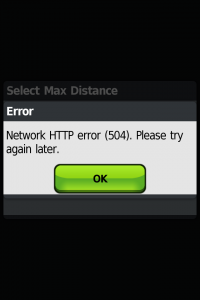
Pikaisessa testissämme vastaan tuli vain muutama bugi, joita ei CacheBirdin taannoinen betatestijakso ole saanut kitkettyä pois. Vaikka muutaman kerran ruudulle tuli virheilmoituksia (kuva 21), ei mitään vakavampia bugeja tullut vastaan ja ohjelma toimii varsin hyvin. Muutaman kerran virheilmoituksen OK-nappia sai painaa miltei 30 kertaa ennen kuin ilmoitus poistui ruudulta. Lisäksi joskus kätköjä latautui väärältä alueelta tai kartta ei latautunut ollenkaan. Käyttäjää näistä ongelmista ei sovellus informoinut mitenkään. Lisäksi aiemmin mainittu kartan offline-lataus tapahtui kerran väärältä alueelta. Useimmiten näihin ongelmiin auttoi ohjelman uudelleen käynnistys. Testijakson aikana ohjelma ei kaatunut kertaakaan.
Hämmästyttävintä oli se, että ohjelma on huomattavasti nopeampi kuin monet muut sovellukset vanhalla iPhone 4:llä. CacheBirdiä on tällä hieman vanhalla puhelimellakin erittäin miellyttävä käyttää ja kaikki toiminnot toimivat ripeästi. Kartan vierittäminen on myös erittäin nopeaa. iPadilla ohjelma toimi myös mukavasti, joskaan ei hyödyntänyt suurempaa näyttöä muutoin kuin skaalaamalla ruudulla näkyvän kompassin isommaksi.
Ohjelman kuukausipohjainen hinnoittelu voi tuntua kalliilta, mutta rahoilleen saa kyllä vastinetta. CacheBird on heittämällä paras kätköilyohjelma mitä olen koskaan millään puhelimellani käyttänyt. Nyt ongelmaksi jää enää, että mitä teen uudehkolle Oregon 650 -laitteellani?
Tuomio
Paras älypuhelimille tarkoitettu kätköilysovellus.
P.S. Osa jutun kuvista on otettu ohjelman Beta-versiosta ja pieniä eroja lopulliseen ohjelmaan saattaa olla havaittavissa. Suurin osa kuvista on kuitenkin otettu virallisesta AppStoresta löytyvästä versiosta.
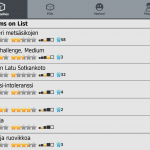
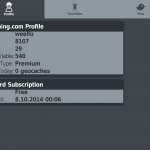
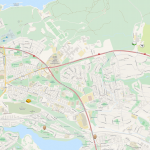

Tää softahan vaikuttas nopeella vilkaisulla melkolailla Neongeolta, grafiikoissakin paljon samoja yksityiskohtia, pientä viilailua vain. Kuvan 21 virheilmoitusta myöden, liekö tekijäkaarti pitkältikin samaa? Mitä tulee karttapalvelimeen ja topografisiin karttoihin, niin tuskinpa se kapsin jakama MML datan osoite urli juurikaan poikkea tuosta OSM urlista. Et samalla tavalla se vaan asetuksiin kenties? Jokatapauksessa lienee hyvä, että erilaisia aplikaatioita erilaisille laitteille alkaa löytymään helpommin.
Hyvä huomio Laalaalta. Softa on hyvin lähellä Neongeota ja käsittääkseni on jatkokehitetty versio Neongeosta. Maininta Neongeon yhtäläisyydestä unohtui kirjoituksesta. Tekijäkaartikin käsittääkseni on pitkälti sama. Ja kiitokset vinkistä tuon MML:n karttojen suhteen. Täytyypä perehtyä jos saisi ne tuohon sovellukseen toimimaan.
Allekirjoittanut tietää kyllä mitä voit tehdä tuolla Oregonille eli sen voisi lahjoittaa vaikka allekirjoittaneella. Tämä siis ihan vain sen vuoksi, että itselläni ei ole käytössä iLuuria eikä myöskään Anteroa.
Heh, katsotaan sitä Oregonin lahjoitusta kuitenkin vähän myöhemmin 🙂 Ja Anteroitahan saa kaupasta varsin edullisesti…
Kapsin MML -kartat näyttäsi toimivan mainiosti kun asetuksiin laittaa osoitteeksi seuraavan:
http://tiles.kartat.kapsi.fi/peruskartta/%5Bz%5D/%5Bx%5D/%5By%5D.jpg
Kiitokset vielä laalaalle vinkistä.
Kehitys kehittyy ja softat joskus etunenässä joskus jälkijunalla. Ihan hienolta (Neongeolta) ja toimivalta (Neongeolta) tuo tosiaan näyttää. Kerran jo maksaneena tosin ihmetyttää että mitäs tämä tällainen on jos/kun tämä sama trendikäs kuukausimaksutouhu tulee jo kätköilysoftiinkin myös Androidilla. Eihän tuo nyt kallis ole mutta pitääkö joka softasta muka alkaa maksamaan kuukausimaksua.
Ihan mielellään maksan kätkösoftan tekijälle (Neongeo) sen kertamaksun. Siihen odotan saavani myös ylläpitoa joka Neongeon tapauksessa on päässyt pahasti hiipumaan. Nyt tiedetään syykin.
Joo, Neongeoltahan tuo näyttääpi.
Kapsin MML-kartat kyllä toimivat yllä annetuilla ohjeilla. Samoin vaikkapa Google maps (http://mt0.google.com/vt/x=%5Bx%5D&y=%5By%5D&z=%5Bz%5D).
Mutta ainakin minulla iPadissa kartan vaihto lennossa hieman tökkii. Näyttää muistavan jo ladatut ruudut ja näyttää hauskasti sekaisin MML-kartan ja esin Google mapsin ruutuja. Karttavälimuistin tyhjäys tuon tietysti korjaa muttei ole kaiketu tarkoitus olla tarpeen.
Kiitos Aimo Haipakalle vinkistä liittyen Google Mapsiin. Päivitin tuon urlin myös tekstin lomaan, niin se löytyy helpommin. Minulla kartan vaihtolennosta MML-kartan, OpenStreetMapsin, Google Mapsin tai Mapquestin välillä toimii moitteetta iPhonessa ja ruudut vaihtuvat kokonaan kuten olettaisi. Samoin iPadissa eli en saanut toistettua. Tässä tietysti voi olla eroja eri laitemallien välillä. Mikäli ongelma on käyttöä haittaava kannattaa olla yhteydessä ohjelman tekijöihin (info@kivenalla.fi). Omiin bugiraportteihini ovat reagoineet tähän mennessä ainakin kiitettävällä vasteajalla.
Tuohon karttojen vaihtumiseen lennosta: sekaisinhan ne ruudut tietysti näkyvät kun joku tollo oli kirjoitellut molempien karttojen tietokannalle saman nimen. Eli käyttäjämmoka 🙁
Ok, tuo selittää asian. Mielestäni tuo ei ole kuitenkaan käyttäjän moka, vaan ohjelma on huonosti suunniteltu tuolta osin. Laitoin kehittäjille viestiä, josko korjaisivat asian. En nimittäin heti keksi miksi tuo tietokannan nimi pitäisi edes olla käyttäjän valittavissa, koska normaalisti ei varmasti liene tarvetta sitä manuaalisesti käpistellä, enkä ole edes varma onko siihen iOS:ssä pääsyä käyttäjällä normaalisti. Lonkalta veikkaisin, ettei ole, joten ohjelma voisi arpoa tietokannalle sopivan nimen kartalle annetun nimen perusteella, eikä käyttäjää tarvitsisi vaivata asialla.
Mistä lintusen voi ladata androidille?
Eipä taida tällä hetkellä voida ladata Androidille. Juttu taitaa vähän vihjata, että versio olisi jo tarjolla ja CacheBirdin Facebook -ryhmässä jo mainostettiin, että Android -versio on “up and running”, mutta todellisuus taitaa olla se, että Android versio on beta-testissä ja vasta tulossa. Käsittääkseni Beta-testaajaksi voi ilmoittautua täällä: https://plus.google.com/communities/105657499811457115218
Minulla ei kyllä ole kokemusta tuosta Google+:sta, joten en tiedä miten tuo toimii.
Hep.
Tuo tosiaan näyttää äkikseltään Neongeo v:2 tyyppiseltä ratkaisulta. Toimaako tuo tosiaan mysteerin kanssa niin että ratkaistut mysset tulee “oikealle” paikalle kartalla ihan automaagisesti? Neongeossa pitää myssen kuvaus aukaista ja vasta sitten merkki pompsahti oikealle paikalle ja saa samalla sädekehän ympärilleen ratkaisun merkiksi. Tämä tietysti toimi vaan jos, oot hakannu oikeet naatit comin puolelle. Tuota jo kyselin kauppiaaltakin ja sieltä tullut vastaus tuki automaagisuutta mutta miten tuo toimii käytännössä?
Eipä näyttäisi tulevan automaagisesti oikealle paikalleen, vaan joutuu avaamaan kuvauksen (“Details”), jolloin koordinaatit päivittyvät oikeiksi. Toinen vaihtoehto on ladata jonkin alueen kätköt valmiiksi “Offline” -toiminnolla, jolloin mysteerien korjatut koordinaatit päivittyvät automaattisesti oikeiksi ja kätkön ympärille ilmestyy se sädekehä.
Vaikken ohjelman toteutusta sen paremmin tunne, niin luulisin tuon johtuvan siitä, miten Geocaching.comin API tarjoaa tietoa. API:sta saa kätköjen “lyhyet kuvaukset”, joissa ei ole mukana käyttäjän itse asettamia koordinaatteja tai sitten kätkön kaikki tiedot, joissa on nimenmukaisesti paljon tietoja ja myös nuo käyttäjän omat koordinaatit. Niinpä uskoisin, että kartalle ladatessaan CacheBird hakee vain lyhyet tiedot, eikä täten saa käyttäjän päivittämiä koordinaatteja. Tämä ratkaisu on varmasti tehty kartan latautumisen vuoksi. Toinen vaihtoehto olisi muutoin käytettävämpi ratkaisu, mutta varmasti hidastaisi kätköjen latautumista kartalle ja siksi ei olisi mukava käyttää. Saa nähdä tuleeko gc.fi yhteensopivuus ohjelmaan jossain vaiheessa. Voi olla ettei, koska ohjelma on kuitenkin kansainvälisessä levityksessä.
Saikos tuohon syötettyä naatteja suoraan?
Oma reittipisteen (eli POI:n) saa tehtyä kun painaa karttaa halutusta kohdasta pitkään. Tällöin aukeaa valikko, josta voi luoda uuden POI:n. Myös kätkökuvauksen koordinaatteja saa vaihdettua.
CacheBirdin käyttöliittymä on kyllä hieno, mutta mielestäni tässä olisi voinut puhua myös kätköilyohjelmisyojen tärkeästä ominaisuudesta: miten itse kätkö löytyy? Eli kun lähestytään nollapistettä, pyöriikö vai onko tarkka. Käsittääkseni jokaisessa softassa on oma tapansa tulkita laitteelta tulevia gps-signaaleja, ja jotkut hoitavat homman paremmin, jotkut huonommin. Itselle on jäänyt vähän fiilis, että jos nappaa auton konepelliltä aifounin ja lähtee rynnimään kohti nollaa, niin cachebirdillä menee pitkään ennen kuin se löytää edes oikean suunnan. Toisaalta se ei pyydä 5 sek. välein kalibroimaan laitetta kuten GeoBucket esimerkiksi. GB on kyllä sitten nopeammin ja graafisesti mielestäni yksiselitteisemmin pyörittämässä nuolta oikeaan suuntaan, ja suunta vaihtuu jos ja kun itse pyörii. Toki kätkösilmä ja laite taskuun on yleensä se paras vaihtoehto löytämiseen, mutta iPhonekin melko tarkan nollapisteen löytää, varsinkin 4s ja sitä uudemmat (onko 5s ja 5c:llä eroja en osaa sanoa).
Oma paremmuusjärjestys kätköjen lähestymiseen kolmen ohjelman välillä : 1. iGeoKnife, 2. GeoBucket 3. CacheBird. Muitakin löytyy kuten L4caches ja GeoCaches, mutta ovat kyllä jääneet vähemmälle käytölle.
Joka tapauksessa jos rauhallisesti etenee ja kenties vähän pyöräyttelee puhelinta käsissään, niin cachebird toimii. Mutta useammin kuin kerran on joutunut vielä 10-20 m säteellä vaihtamaan geobuckettiin. Kiitos myös karttapaikkalinkistä, se helpottanee myös pyörittelyn välttämistä. OSM:ää en saanut toimimaan, googlen kyllä.
Kiitokset yourbartender erittäin hyvästä huomiosta ja pitkästä sekä informatiivisesta kommentista. Tosiaan tuota GPS:n tarkkuutta ja nopeutta ei ole tullut ohjelmien välillä vertailtua, joten siitä en osaa juurikaan sanoa. Mutta siinä kyllä varmasti on aihetta juttuun. Katsotaan josko sitä joskus ehtisi perehtymään asiaan tarkemmin ja vaikka jotenkin testaamaan tuota. Tällä hetkellä kyllä en voi luvata, että aika riitää vertailun tekemiseen, mutta laitetaan idea korvan taakse.
Itselle tuo iGeoKnife ei ollutkaan entuudestaan tuttu, mutta pitää tutustua siihen tarkemmin. Itsellä kyllä GeoBucketin ja CacheBirdin paremmuusjärjestys on päin vastainen. Itselläni vaakakupissa painaa huomattavasti enemmän käytettävyys ja käytön sujuvuus. Tällä hetkellä minulla on edelleen vanha iPhone 4, jossa Geobucket on huomattavan hidas verrattuna CacheBirdiin. Ihan siis se käyttöliittymä lagaa kunnolla GB:ssä. Myöskin GB:n käyttöliittymä on huomattavan sekava. Tietysti voi osin olla tottumuskysymyskin, mutta sanoisin, että CacheBird on vaikkapa aloittelijalle huomattavasti parempi vaihtoehto.
Mukava, että karttalinkeistä oli iloa. Hieman jäin pohtimaan, että mikähän tuossa OSM kartassa sinulla sitten oli, koska viimeksi tänään koitin sitä itse ja hienosti toimi. Kannattaa koittaa poistaa Map source ja lisätä uudestaan jos vaikka auringonpilkut olisivat suotuisammassa asennossa.
Tässä muutama karttapalvelin lisää. Nämäkin toimivat myös CacheBirdin kanssa:
Map quest>http://otile1.mqcdn.com/tiles/1.0.0/map/[z]/[x]/[y].jpg
Hike & Bike Map
>http://toolserver.org/tiles/hikebike/[z]/[x]/[y].png
Google Hybrid
>http://mt1.google.com/vt/lyrs=y&x=[x]&y=[y]&z=[z]
World Topo
>http://server.arcgisonline.com/ArcGIS/rest/services/World_Topo_Map/MapServer/tile/[z]/[y]/[x]
Hiukan hidastahtista kommentointia mun puolelta, mutta tosiaan tuo järjestys minkä listasin oli siis vain siihen, kun kätköä lähestytään. CacheBird jäi itselläkin käyttöön ykkössoftaksi, mutta välillä pitää Buckettiin palata. Jotenkin myös tuntuu ettei tuohon birdiin hirveästi päivityksiä ole tullut, karttojen offline-downloadaus buggaa, ois kiva päästä tekemään myös omien kätköjen huoltologgauksia, dnf-logatut kätköt ei näy lähialueiden kätköjen listauksissa, niiden muuttaminen findiksi onnistuu mutta on vähintäänkin pöljänä (näyttää saman loggauksen editoinnilta) -pikkuvikoja, helppo korjata, kuten Katsastuksessa osuvasti sanotaan. Saa nähdä uuden wintoosatyöpuhelimen kanssa miten maaloo cachingin kanssa pääsee sinuiksi.
Joo eipä se haittaa, että kommentointi on hidasta… Tuo on kyllä totta, että aika harvakseltaan päivityksiä CacheBirdiin on tullut. Mutta sentään niitä on tullut ja käsittääkseni jopa raportoituja bugeja ja ominaisuustoiveita on toteuteltu. Välitin toiveet tekijöille, mutta kannattaa varmasti ilmaista toiveistaan CacheBirding Google+ ryhmässä.
Meillä jäsen A käytti windows-puhelimessa ihan sitä virallista sovellusta. Se kyllä jätti jonkin verran toivomisen varaa. Maloo:ta ei tullut kokeiltua. Tällä hetkellä taas Windows-puhelinta ei ole, joten sovellsten testaaminen sillä on hankalaa. Mutta jos joku ystävällinen sielu kertoisi kokemuksistaan 🙂